升級Win10前後的十個常見問題 你躺槍了嗎?
微軟已於7月29日正式釋出了最新的Windows 10系統,免費升級政策堪稱新系統的最大亮點。由於免費升級期限僅有一年,於是相當多的網友都選擇在第一時間內通過微軟官方或360等第三方渠道升級了Win10系統。
但在升級系統過後,卻有很多網友反映遇到了QQ無法使用、不知如何修改預設瀏覽器等各類問題。此次《十問》對最常見的10個問題進行了整理,並在詢問專家後得到了具體的解決措施。
一問:升級後如何返回之前的系統
少部分念舊的網友表示對新系統無法適應,急需回到原來的系統。好在Windows 10中自帶回溯功能,使用者只需要點選Windows 10桌面右下角的【操作中心圖示】,並進入【所有設定】。之後再依次選擇【更新和安全】、【恢復】,最後點選【回退到Windows 7】下的【開始】按鈕。
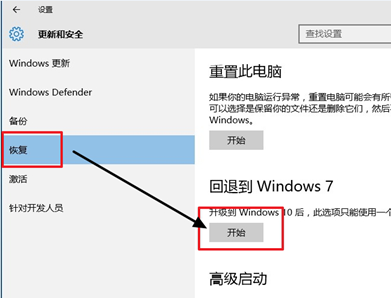
接下來,使用者就可以按照系統的提示進行相關操作,在連續點選3次【下一步】與1次【回退到Windows 7】後,電腦自動開始系統還原,該過程會維持20分鐘左右,使用者請耐心等待。
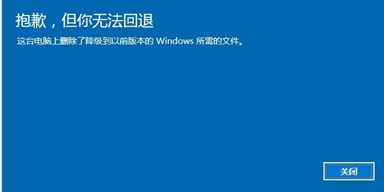
另外專家提示,Windows 10系統自帶的“回退功能”,需要系統盤下的$Windows~BT和 Windows.old資料夾,使用者可在升級Windows 10後將其拷貝到儲存裝置中留做備份。因為二者若被清理或刪除,則電腦無法回推至之前的系統。
二問:無法開啟網頁,且無法使用QQ,風行,迅雷等軟體

Windows 10剛剛釋出後,就有部分網友反映,稱其QQ、風行、迅雷以及網頁均無法正常使用。專家介紹,這是因為LSP程式存在異常。解決方法其實很簡單:開啟360安全衛士,點選右下角的【更多】按鈕,並在之後出現頁面的右上角搜尋【LSP修復】。
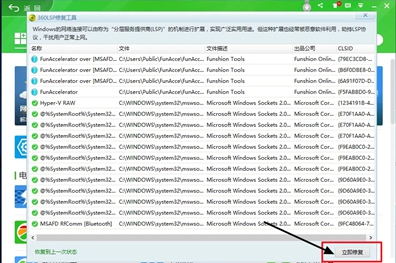
搜尋完成後,會彈出“LSP修復工具”頁面,使用者可單擊右下角的【立即修復】,並在詢問後點擊確定以完成整個修復過程。修復完成後,瀏覽器就可以正常開啟網頁,QQ、迅雷等第三方軟體也可以正常聯網使用。
三問:設定、郵件等系統內建程式無法開啟
“無法使用內建管理員賬戶開啟xx”,使用者在進入設定、郵件、聯絡人等程式時,就有一定概率看到該提示。據專家分析,這是由於在預設情況下,Windows 10系統不允許使用內建的Administrator使用者來訪問內建程式以及設定選項。
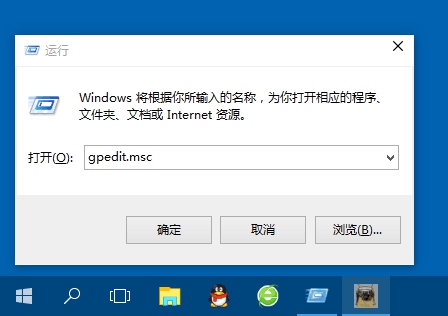
“這是Windows 7、Windows 8的遺留問題”,專家如是表示,因為在舊有系統中,都是使用Administrator 使用者身份;但Windows 10系統,卻是需要通過“微軟賬戶”登入,才能正常使用這些內建程式。
解決該問題,使用者有兩個選擇:一是登陸微軟賬戶註冊網站:https://signup.live.com/signup.aspx?bk=1429165067&ru=https://login.live.com/login.srf%3fmkt%3dZH-CN%26lc%3d2052%26bk%3d1429165067&uiflavor=web&uaid=6fd6775d515f4238a08d31e33aa2f35d&mkt=ZH-CN&lc=2052&lic=1,註冊微軟賬號;二是更改許可權。
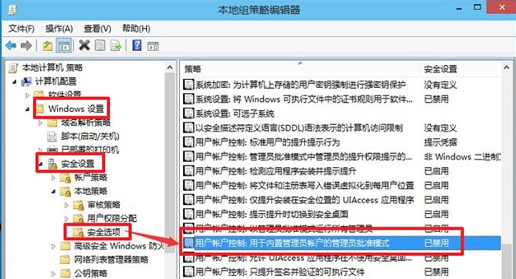
這裡詳細解釋一下第二種方法。在按下Win+R進入“執行”視窗後,輸入gpedit.msc並敲擊回車。之後再彈出的本地組策略編輯器對話方塊左側依次點選【計算機配置】、【Windows設定】、【安全設定】、【本地策略】、【安全選項】,最後再雙擊【使用者賬戶控制:用於內建管理員賬戶的管理員批准模式】改為啟用。完成以上步驟後重啟電腦,即可正常使用內建程式。
四問:如何在Windows 10系統中,修改預設瀏覽器
Windows 10作為全新的作業系統,介面發生了大幅改變,因此很多使用者不知道該從哪裡設定自己喜歡的瀏覽器為預設瀏覽器。專家建議,可使用360安全衛士快速解決該問題。
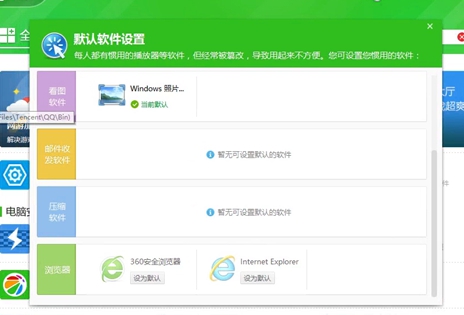
在開啟360安全衛士後,點選進入介面右下角的【更多】,再在右上角搜尋【預設軟體】。敲擊回車後可以進入到“預設軟體設定”頁面,此時使用者不僅可以更改預設瀏覽器,還能更改預設播放器、預設郵箱等多個選項。
五問:如何調整螢幕解析度
系統更新後,更換更清晰(高)的解析度成了開機後第一件事。但在沒有指導的情況下,想找到解析度選項可並不容易。
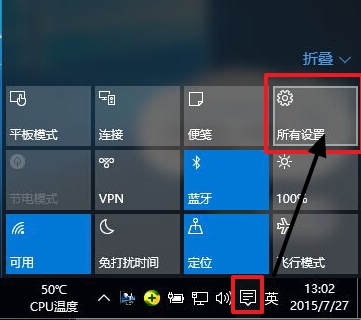
據悉,使用者需先點選螢幕右下角的【通知中心】圖示,並選擇【所有設定】;之後單擊【系統】進入到系統設定選單,在【顯示】選項中找到【高階顯示設定】並進入,接下來就能夠選擇更適宜的解析度設定。
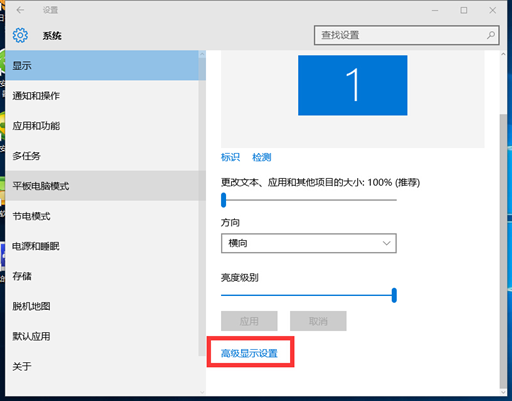
專家提醒,如果在【高階顯示設定】頁面中,螢幕解析度視窗是灰色的,那就說明當前電腦的顯示卡沒有正確安裝驅動程式。使用者在使用360 驅動大師等軟體更新更加匹配Windows 10作業系統的顯示卡驅動程式後,就能繼續更改螢幕解析度的操作。
六問:SQL軟體開機報錯
升級Windows 10後,每次開機都會有彈窗提示SQL軟體錯誤?別擔心,這只是因為SQL伺服器軟體在Windows 10尚存在相容問題:當升級前的系統中包含SQL伺服器軟體時,升級後就會出現該錯誤提示。
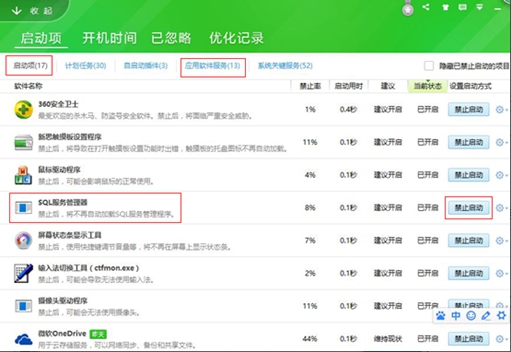
使用者可使用360安全衛士的優化加速功能解決該問題:開啟360安全衛士後,進入【優化加速】介面並單擊右下角的【啟動項】選項。在啟動項列表中找到“SQL服務管理器”並選擇【禁用】;同樣在應用軟體服務列表中重複以上操作,找到並禁止“SQL服務管理器”。
七問:升級到Windows 10後,系統屬性內仍然顯示以前的作業系統版本
有網友詢問,完成升級後檢視計算機屬性,卻仍然顯示是舊的系統版本,這是不是說明升級尚未完成?網友大可不必擔心,這只是因為大部分電腦用的都是GHOST系統,該系統在安裝後都會向登錄檔寫入自己的“私人資訊”,如:風林火山GHOST 系統,雨林木風GHOST Windows 7系統等。
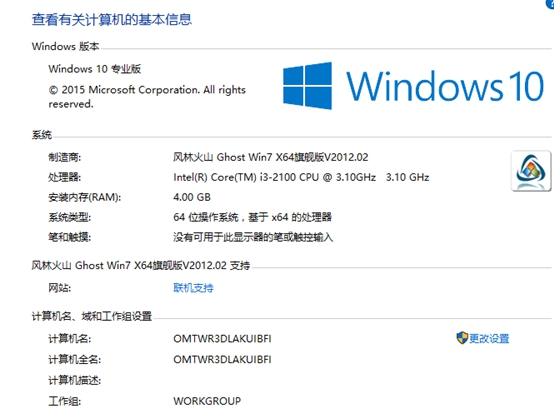
但是,通過升級方式安裝的 Windows 10並未對這部分登錄檔內容進行清理,於是就導致了圖中的故障。解決方法依舊簡單,敲擊Win+R鍵進入【執行】,輸入Regedit 後回車;之後系統會開啟“登錄檔編輯器”,網友只需要在左側視窗中,依次找到HKEY_LOCAL_MACHINE、SOFTWARE、Microsoft、Windows、CurrentVersion、OEMInformation資料夾即可。
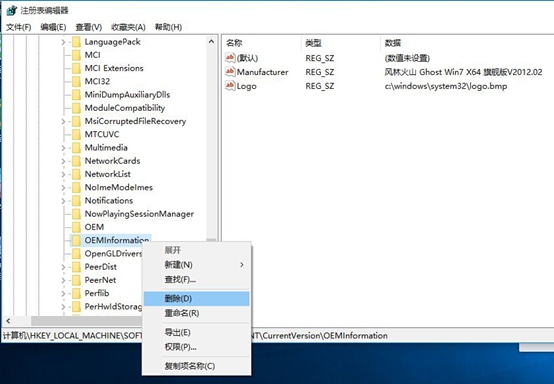
最終,使用者在刪除OEMInformation資料夾後,系統版本就會迴歸到最新。
八問:系統內建顯示卡驅動不相容
升級Windows 10後,閃屏,滑鼠指標虛化、螢幕解析度無法調整等問題,也偶有在網友身上發生。實際上該類問題的源頭都是出自於內建顯示卡與驅動不相容。前文中已簡單介紹過原因,即Windows 10系統對小部分顯示卡尚未提供完善的驅動方案。
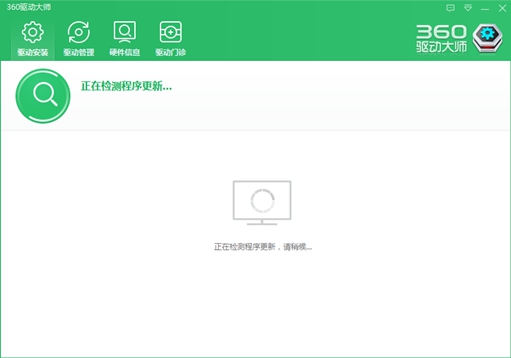
有專家表示,解決該問題最簡單的方法就是搜尋並使用360安全衛士中的“驅動大師”程式。據瞭解,360內嵌的驅動大師已全面支援Windows 10 作業系統,面向網友提供Windows10系統下最相容的驅動版。使用者只需選擇啟動,其就會自動匹配並推送最合適的驅動版本。
九問:QQ等第三方軟體字虛化嚴重
Windows 10更新後,有相當一部分網友反映,在QQ等軟體中文字虛化嚴重。這是因為在Windows 7時代,很多網友習慣將字型調整為125%甚至130%;但當系統升級到Windows 10後,這些設定被沿用,由於相容性的問題,導致字型“發虛”。
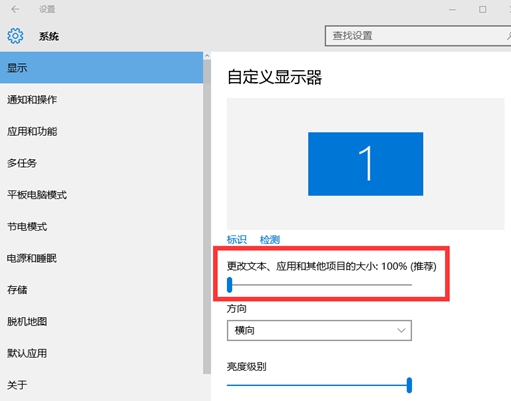
所以只要將字型調回100%就可以了。點選螢幕右下角的【通知中心】圖示,並進入所有設定;之後在“設定選單”中找到【系統】,點選進入系統設定選單。進入系統設定選單後,將如圖部分的滑動條拉到最左,即可將字型調回至100%,解決字型虛化的問題。
十問:如何擴充空間升級Windows 10
回答了很多升級網友的問題,最後一個問題就留給還未升級的微軟使用者。微軟中心顯示,Windows 10系統需要至少16 GB的系統盤剩餘空間,這個條件雖不算苛刻,但國內仍有相當一部分的使用者就因為該限制而無法享受免費升級的福利。
於是電腦專家向廣大使用者支招:點選進入360安全衛士介面右下角的【更多】選項,在搜尋欄中鍵入“系統盤瘦身”後回車。之後具備清理系統盤功能的“系統盤瘦身軟體”立即啟動,為使用者釋放大量的記憶體空間。
據悉,此次微軟Windows 10的免費升級期限僅為一年,一年後升級的使用者仍要繳納升級費用。因此IT從業人士推薦廣大網友,應在一年的免費期限內儘快完成升級;並且由於市面上已經流出了虛假盜版Windows 10安裝包,安全專家建議網友選擇微軟官方、或360等授權第三方渠道升級系統,謹防下載到含有惡意程式的升級包。
